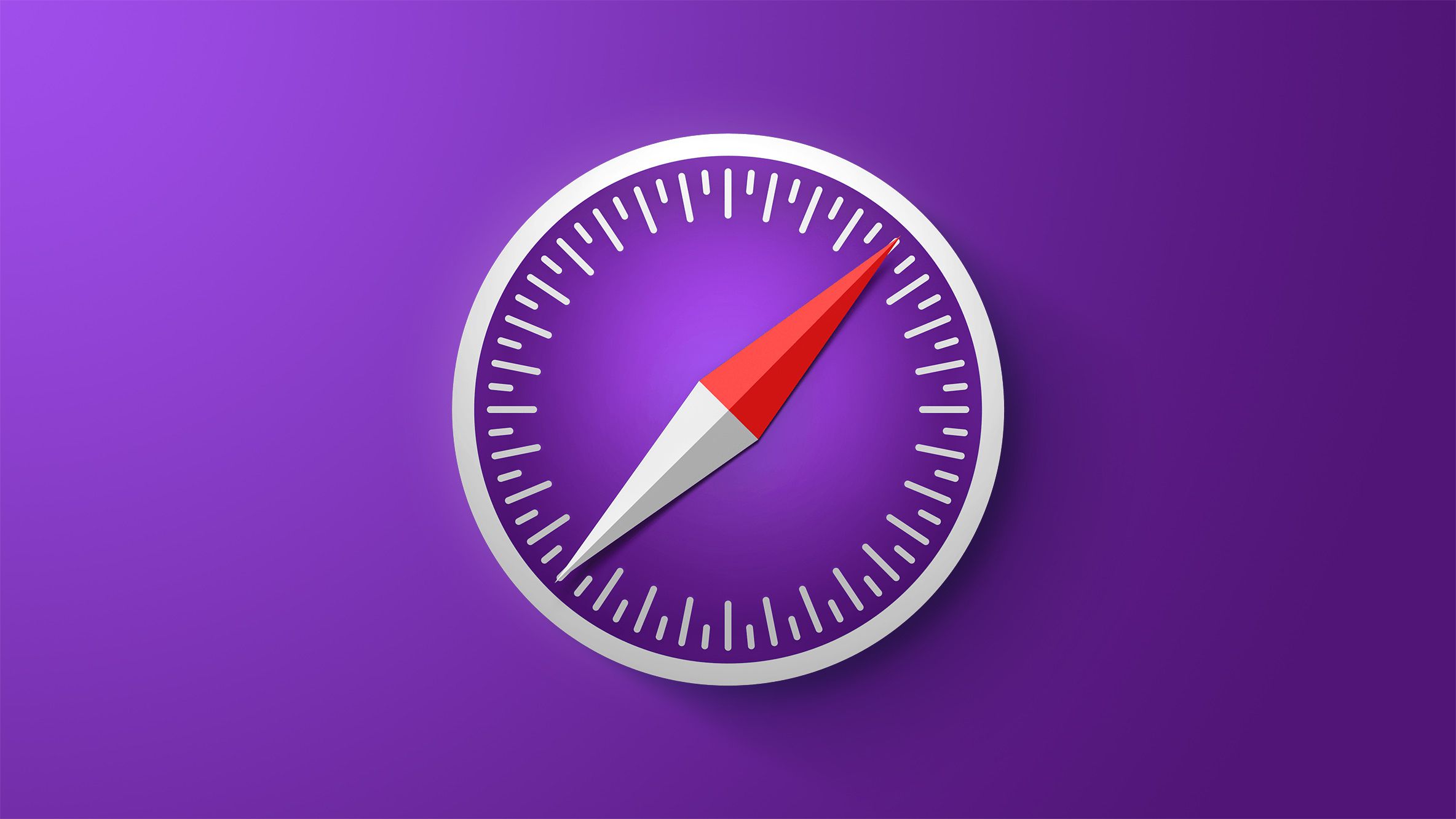Как ‘пузырить’ беседу в приложении Messages на Android (и почему вам следует это делать)
Как 'пузырить' беседу в приложении Messages на Android

У меня есть определенные люди (например, моя жена), сообщения которых я должен обязательно не пропустить. Есть много способов сделать это, но мой основной метод – “всплывание” беседы, которая создает небольшой пузырь для беседы на главном экране моего телефона. Таким образом, я всегда знаю, когда моя жена отправила мне сообщение, и могу просто нажать на пузырь, чтобы открыть беседу.
Я делаю это только для очень важных бесед, иначе мой экран будет заполнен пузырями, что не очень эффективно. Android позволяет всплывать все беседы, но я не рекомендую это делать, так как это может вызвать переполнение и путаницу.
Также: Лучшие смартфоны на Android прямо сейчас: тестирование и обзоры
Функция пузырей существует уже давно, поэтому она должна быть доступна на вашем устройстве Android с приложением Messages. И учитывая, что Messages устанавливается по умолчанию, вы должны быть готовы к работе. Одно, что следует помнить, – пузыри отдельны от службы передачи богатых сообщений (RSC), поэтому включение этой функции не будет влиять на всплывание бесед.
С этим сказано, давайте начнем всплывать.
- Обычно стоит $900, но данная игровая ноутбук HP сейчас скидывается ...
- Как выбрать Ethernet-кабель | ENBLE
- Только 3 игровых ноутбука, которые стоит рассмотреть для колледжа |...
Как всплыть беседу в Messages
Что вам понадобится: Вам понадобится только устройство Android и беседа в Messages, которую вы хотите всплыть. Вот и все. Давайте сделаем это.
1. Откройте Messages
Первое, что нужно сделать, – открыть Messages на вашем устройстве Android.
2. Откройте настройки
Нажмите на ваше фото профиля в правом верхнем углу и в появившемся всплывающем окне нажмите “Настройки сообщений”.
3. Включите пузыри
На странице настроек нажмите “Пузыри”. В появившемся окне нажмите “Могут всплывать выбранные беседы” (или “Только выбранные“, если вы используете устройство Samsung). После этого выйдите из настроек.
По умолчанию Messages установлено так, что ничего не может всплывать.
4. Всплывите беседу
Вот хитрость. Вы должны подождать, пока сообщение не поступит на ваше устройство, прежде чем вы сможете всплыть беседу. Когда сообщение приходит (для беседы, которую вы хотите всплыть), потяните вниз панель уведомлений и нажмите “История”. Найдите и удерживайте нажатой сообщение, которое вас интересует. На появившейся странице нажмите переключатель “Всплыть эту беседу”.
Вы должны включить пузыри для каждой беседы, которую хотите всплыть.
Если вы используете устройство Samsung Galaxy, вам будет не так просто получить доступ к истории уведомлений. К счастью, Samsung упростила всплытие беседы, прямо из самого уведомления. Так что, когда вы видите уведомление о беседе в Messages, нажмите на маленький квадрат со стрелкой, указывающей в правый нижний угол, и беседа будет добавлена в виде пузыря на ваш рабочий стол.
Иконка пузыря находится непосредственно слева от звонка.
Нажмите на пузырь, чтобы просмотреть беседу и ответить. После завершения вы можете перетащить пузырь вниз экрана, чтобы закрыть его, или оставить его там для удобного доступа. Лично я, когда я ответил, перетаскиваю пузырь за экран, чтобы, когда он появится снова, я знал, что у меня есть сообщение, на которое мне нужно ответить.
Пузырь беседы можно переместить в любое место на краю вашего экрана.
Пузыри – отличный способ, чтобы не пропустить важную беседу на Android. Я настоятельно рекомендую использовать эту функцию, чтобы быть уверенным, что вы всегда в курсе с определенными контактами.
Также: Как включить уведомления о прочтении текстовых сообщений на Android
Одна вещь, которую следует иметь в виду, однако, – как только вы всплыли беседу, она всегда будет появляться в виде пузыря. Единственный способ прекратить это поведение – зайти в настройки и отключить всплывание для беседы.